1、启动电脑,打开photoshop软件,在工具箱中找到“3D材质拖放工具”,效果如图所示。

2、选择工具箱中的“3D材质拖放工具”,在画布中创建一个立体字,效果如图所示。
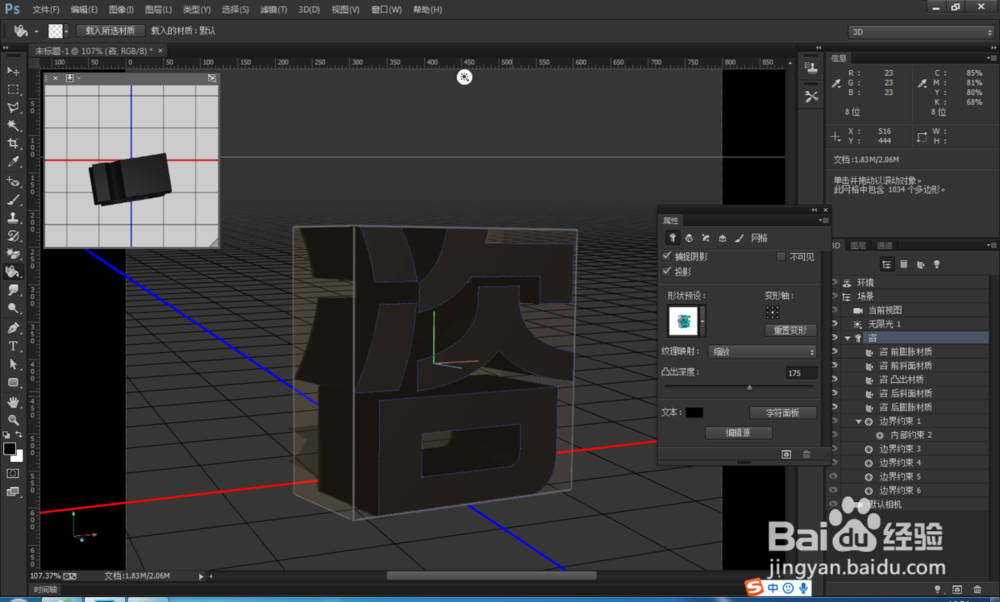
3、在选项栏中,选择一个要填充的材质,如图所示。
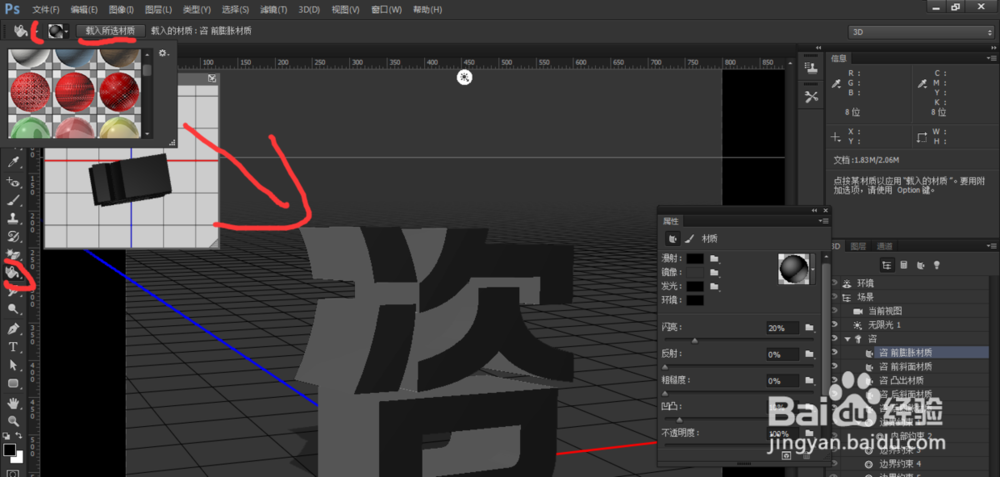
4、在材质选项里,可以根据需要,选择不同颜色,也可以在设置里,调整设置更多内容,如图所示。
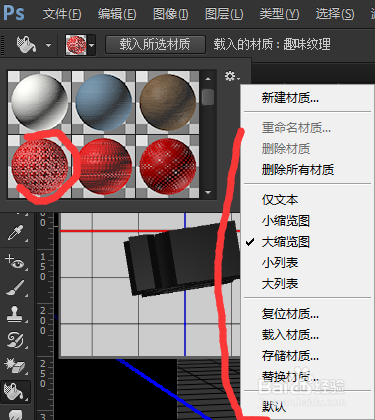
5、选择材质之后,就可以在文件中今天创建操作,如图所示,对文字添加材质后效果。

6、用同样的方法,也可以对立体字不同面,进行填充操作。也可以对环境进行渲染,还可以添加扥光,

7、这些3D的操作和讲解,会在日后的课程里有更详细的内容和课程,希望大家可以持续关注我哦!

